En este ejemplo, se utilizan relaciones de posición magnéticas para conectar dos vías de tren en el suelo de un ensamblaje.
Los pasos de este ejemplo son los siguientes:
- Crear un plano de tierra (suelo).
- Agregar un punto de conexión a la primera vía de tren (recta).
- Agregar un punto de conexión a la segunda vía de tren (curva).
- Insertar las vías en el ensamblaje y usar relaciones de posición magnéticas para asociarlas.
- Para crear el plano de tierra, con el ensamblaje de suelo abierto en la zona de gráficos, haga clic en
 .
.
- En la zona de gráficos, haga clic en la cara superior para el Plano de tierra.

- Haga clic en
 .
.
- Para agregar un punto de conexión a la primera vía, con la vía de tren recta abierta en la zona de gráficos, haga clic en
 .
.
- En la zona de gráficos, seleccione la cara que se muestra para Plano de tierra.
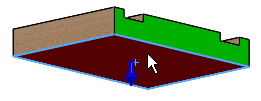
- Seleccione la arista que se muestra para Punto de conexión en Puntos de conexión.

Cuando se selecciona una arista lineal, se selecciona el punto medio.
- Seleccione la cara que se muestra para Dirección de conexión.
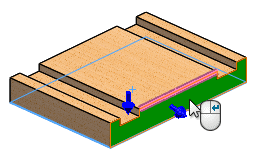
- Haga clic en Agregar conector.

- Haga clic en
 .
.El gestor de diseño del FeatureManager se actualizará para incluir Referencias publicadas que contienen el Plano de tierra y Conector1.
- Para agregar un punto de conexión a la primera vía, con la vía de tren curva abierta en la zona de gráficos, haga clic en
 .
.
- En la zona de gráficos, seleccione la cara que se muestra para Plano de tierra.

- Seleccione la arista que se muestra para Punto de conexión en Puntos de conexión.
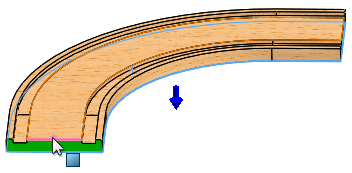
- Seleccione la cara que se muestra para Dirección de conexión.

- Haga clic en Agregar conector.

- Haga clic en
 .
.El gestor de diseño del FeatureManager se actualizará para incluir Referencias publicadas que contienen el Plano de tierra y Conector1.
-
Para insertar los activos en el ensamblaje, con el ensamblaje de suelo abierto en la zona de gráficos, haga clic en Insertar componentes
 (en la barra de herramientas Ensamblaje) o en .
(en la barra de herramientas Ensamblaje) o en .
- En el PropertyManager, en Documentos abiertos, seleccione la vía recta y arrastre el cursor con la vía adjunta hasta la zona de gráficos tal y como se muestra.

- Haga clic para colocar la vía en el suelo.
La vía establece relaciones de posición con el suelo porque incluye relaciones de posición de suelo.
- En el PropertyManager, en Documentos abiertos, seleccione la vía curva y arrastre el cursor con la vía adjunta hasta la zona de gráficos tal y como se muestra, pero no la suelte. A medida que arrastra la vía curva hacia la vía recta, observe que aparece una línea de enganche de relación magnética al arrastrar la vía curva para acercarla.

- Haga clic para soltar la vía curva de modo que se enganche a la vía recta.
